
Aprende a insertar emojis animados de Telegram en tus vídeos. Y es que ¿por qué utilizar emojis estáticos cuando podemos utilizar los emojis animados de Telegram? Ese maravilloso programa de mensajería instantánea que tiene unos emojis animados que son absolutamente top.
Primeramente, para descargar los GIFs tenemos que acudir a la página EmojiBest.com. Nada más entrar veremos muchos packs de emojis animados que podemos encontrar en Telegram. Los clásicos de Telegram son los de Animated Emojis.
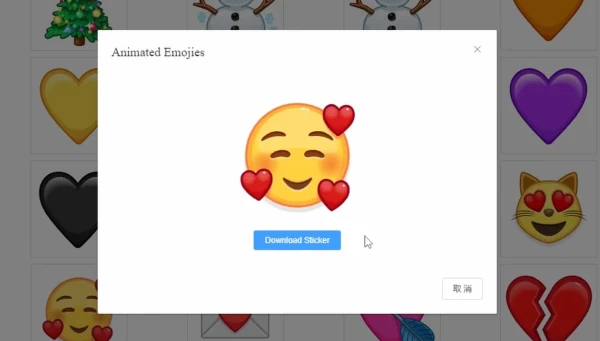
Si accedemos aquí nos aparecerán no todos, pero sí casi todos los emojis animados que podemos encontrar en Telegram. Por ejemplo, para descargar el emoji de enamorado, simplemente lo que tenemos que hacer es darle al enlace de Download Sticker (Descargar Sticker). Pasados unos segundos nos aparecerá un enlace de Click to Download, le damos al enlace y listo.
Hay programas que son compatibles con estos GIFs ya directamente. Por ejemplo, en el caso de CapCut, podemos importar directamente este emoji a la línea de tiempo, arrastrándolo. Pero no todos los programas de edición de vídeo pueden importar GIF a la línea de tiempo. Por ejemplo, DaVinci Resolve desde la última versión puede exportar a GIF, pero no puede importarlo. ¿Significa esto que no podemos trabajar con animaciones? Pues sí que se puede.
Y esto se hace con el programa del que ya te hablé antes y que se llama Shutter Encoder. Recomiendo utilizar la última versión disponible.
Vamos a importar el GIF del emoji, arrastrándolo al cuadro de Importar Archivo o dándole al botón de Browse, de Explorar. Y ahora lo que tenemos que hacer en Función es seleccionar Imagen. Aquí tenemos Creación de Imágenes y aquí tenemos JPG y luego Imagen. Vamos a seleccionar esta opción y vamos a seleccionar luego en formato PNG para que se exporte una secuencia de PNG.
¿Y por qué PNG y no otro formato? Pues porque estos emojis tienen un canal alfa, aparte de los canales RGB, rojo, verde y azul. Esto quiere decir que no son como por ejemplo un JPG cuadrado y ya está, sino que tienen formas. Es decir, si yo selecciono por ejemplo un emoji animado de corazón, lo que no es el elemento es una transparencia, sería una forma y ya está.
Entonces, el PNG es compatible con salida de alfa, mientras que el JPG no es compatible con salida de alfa. Esto quiere decir que cuando exportemos un PNG se va a respetar la forma que tengamos con su transparencia y entonces se aplicará, por así decirlo, una especie de recorte respetando exactamente la forma que tiene ese dibujo.
Seguidamente lo que tenemos que hacer es seleccionar la opción de crear una secuencia de imágenes y también tenemos que prestar atención a esta opción que tenemos aquí:
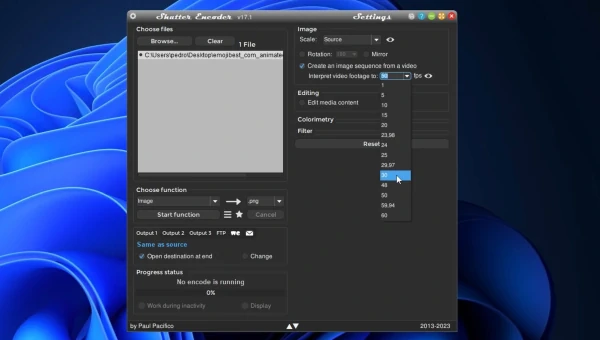
Y es que podemos interpretar el vídeo para pasarlo a 50 FPS, 25 FPS, 30 FPS o lo que queramos. Esto es muy importante porque según el número de fotogramas por segundo que tengamos en el vídeo, la animación resultante se va a adaptar perfectamente al número de fotogramas por segundo que tenga nuestro proyecto. Entonces, si tienes un proyecto en DaVinci Resolve a 25 fotogramas por segundo, para que se vea perfectamente, lo que tenemos que hacer es exportar este emoji a 25 fotogramas por segundo, pero si estuviera por ejemplo a 30 fotogramas por segundo, asegúrate de que este número está a 30, porque si no se va a ver a cámara lenta, a cámara rápida, etcétera.
Seguidamente lo que tenemos que hacer es cambiar el directorio de salida, ya que esto lo que va a hacer es generar un montón de png, con lo cual lo más adecuado es crear una carpeta nueva y utilizar esta carpeta como salida del emoji resultante. Le damos a seleccionar carpeta y finalmente a Iniciar función, para que se genere esta secuencia png del gif que teníamos originalmente.
Si importamos directamente la carpeta a la línea de tiempo, en DaVinci Resolve, tachán, aquí tenemos nuestro emoji. Funciona como si fuera un clip normal, porque DaVinci Resolve, cuando detecta que tenemos una carpeta con archivos correlativos, en png o en dng, por ejemplo, lo tratará como si fuera un clip normal.
Adquiere las herramientas de trabajo de Creatubers
Equípate para tu proyecto creativo y me ayudarás con una pequeña comisión de afiliado. No pagarás de más, sino que los proveedores dejarán de recibir una pequeña parte para dársela a Creatubers.


1 comentarios en "Cómo usar emojis animados de Telegram en tus vídeos"